win10蓝牙怎么连接?win10蓝牙连接教程
时间:2022-10-26 22:10
很多小伙伴会困惑win10蓝牙是怎么连接的,下面小编就为大家详细的介绍一下win10蓝牙连接教程,相信一定会帮到你们的。
win10蓝牙怎么连接?win10蓝牙连接教程
1、首先针对蓝牙无法连接的问题出现时,第一个我们先尝试下载360驱动大师更新电脑中的蓝牙驱动到最新或者稳定版本,然后再重启后尝试检查蓝牙是否能恢复正常。
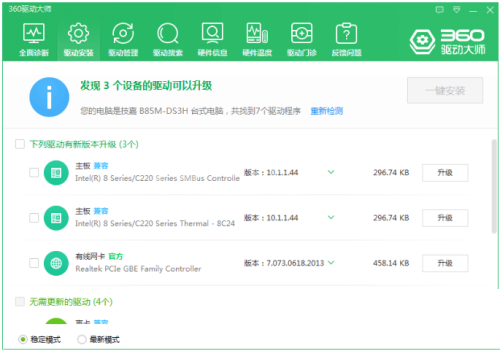
2、然后对着计算机图标右键,属性,然后打开设备管理器,检查当前的蓝牙驱动是否正常显示,如果没有异常请尝试添加新的蓝牙设备。
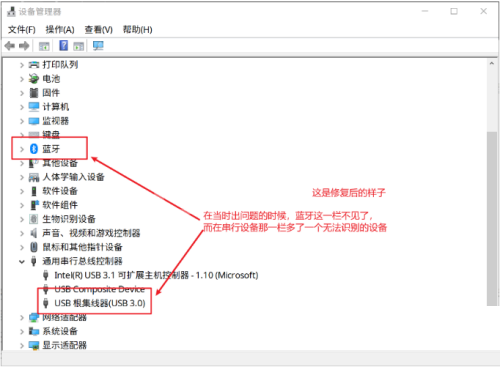
3、最后按 Win+R 打开运行窗口,输入 control 打开控制面板,然后在程序功能中添加蓝牙设备即可。
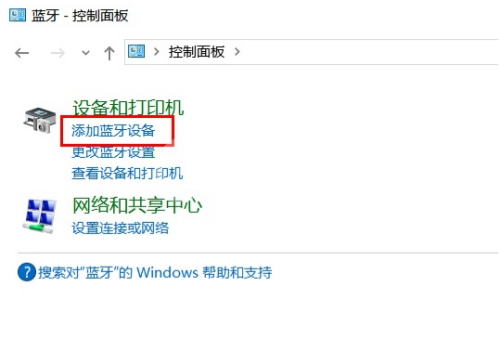
谢谢大家阅读观看,希望本文能帮到大家!



























